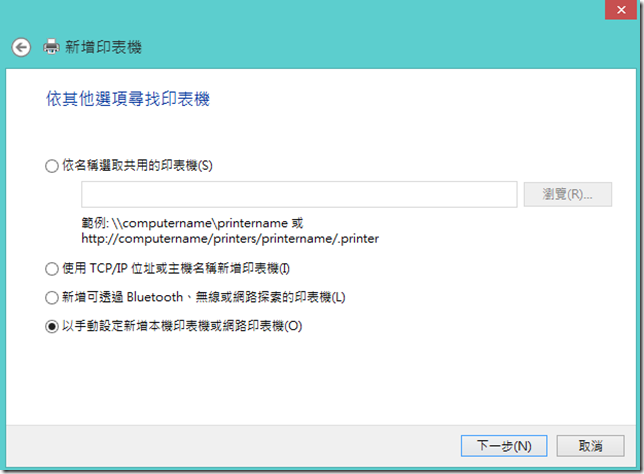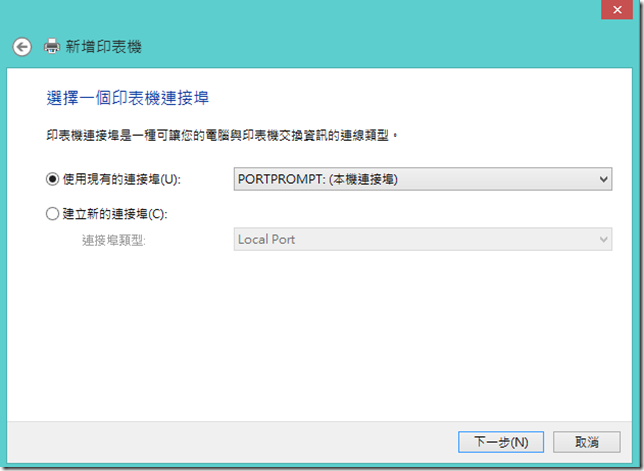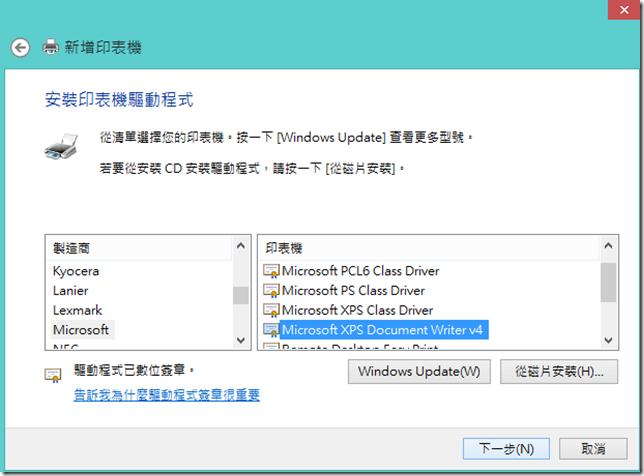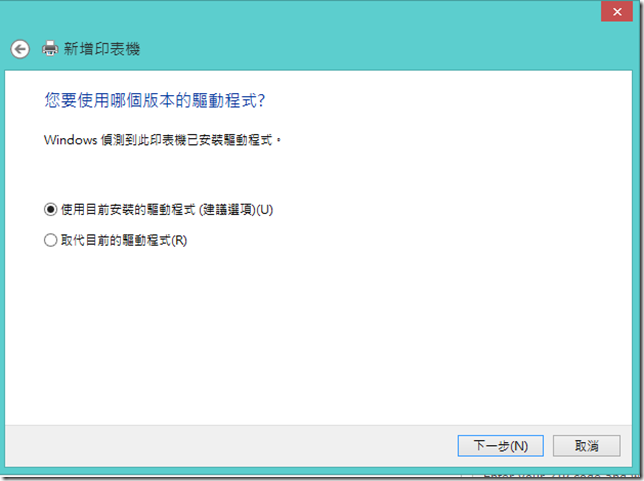因為某些工作上的關係,需要用到Microsoft XPS Document Writer
但是卻發現電腦上沒有安裝,後來得知,原來只要Vista版本以後的電腦都有預設安裝,如果不存在可能是不小心砍掉,這邊來介紹一下如何安裝回去
前言
因為某些工作上的關係,需要用到Microsoft XPS Document Writer,不過這是做什麼用的呢?
依照官方介紹:
XPS Document Writer 可讓您使用 Windows 中可列印的任何程式建立 .xps 檔。當您要建立、傳送和共用或發佈文件,但是不想讓其他人修改,或者是當您要列印文件或在線上顯示為和您螢幕上所見完全相同時,可列印到 XPS Document Writer
但是卻發現電腦上沒有安裝,後來得知,原來只要Vista版本以後的電腦都有預設安裝,如果不存在可能是不小心砍掉,這邊來介紹一下如何安裝回去
重新安裝Microsoft XPS Document Writer
在Vista以上的版本,以下步驟(這邊以Win8圖示做參考)
1.開啟裝置和印表機並選擇新增印表機,直接下一步或是我想要的印表機不存在清單上
2.選擇第四項我的手動設定新增本機印表機或網路印表機
3.選擇本機連接阜
4.尋找Microsoft 引表機選擇有包含Microsoft XPS Document Writer名稱之印表機
5.直接選擇預設建議下一步
這樣就完成了。
Vista版本以前的作業系統可以下載並安裝.Net Framework 3.0 或是 XPS Essential Pack from the Microsoft Download Center.
文章中的敘述如有觀念不正確錯誤的部分,歡迎告知指正 謝謝 =)
另外要轉載請附上出處 感謝